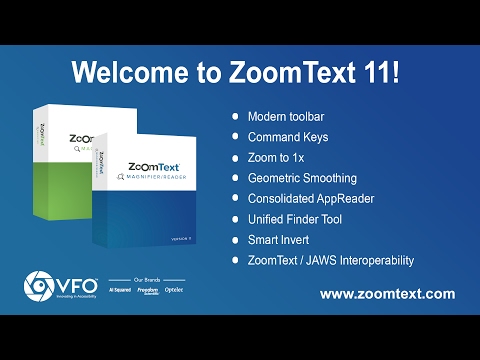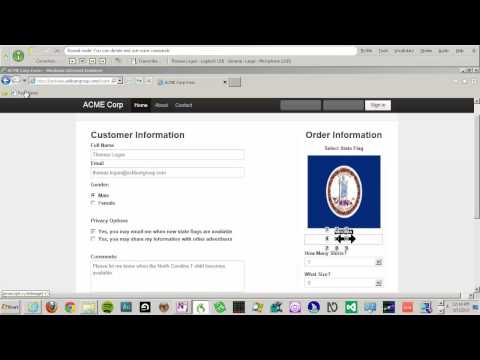6.5: Otras tecnologías de asistencia
- Page ID
- 154588
\( \newcommand{\vecs}[1]{\overset { \scriptstyle \rightharpoonup} {\mathbf{#1}} } \)
\( \newcommand{\vecd}[1]{\overset{-\!-\!\rightharpoonup}{\vphantom{a}\smash {#1}}} \)
\( \newcommand{\id}{\mathrm{id}}\) \( \newcommand{\Span}{\mathrm{span}}\)
( \newcommand{\kernel}{\mathrm{null}\,}\) \( \newcommand{\range}{\mathrm{range}\,}\)
\( \newcommand{\RealPart}{\mathrm{Re}}\) \( \newcommand{\ImaginaryPart}{\mathrm{Im}}\)
\( \newcommand{\Argument}{\mathrm{Arg}}\) \( \newcommand{\norm}[1]{\| #1 \|}\)
\( \newcommand{\inner}[2]{\langle #1, #2 \rangle}\)
\( \newcommand{\Span}{\mathrm{span}}\)
\( \newcommand{\id}{\mathrm{id}}\)
\( \newcommand{\Span}{\mathrm{span}}\)
\( \newcommand{\kernel}{\mathrm{null}\,}\)
\( \newcommand{\range}{\mathrm{range}\,}\)
\( \newcommand{\RealPart}{\mathrm{Re}}\)
\( \newcommand{\ImaginaryPart}{\mathrm{Im}}\)
\( \newcommand{\Argument}{\mathrm{Arg}}\)
\( \newcommand{\norm}[1]{\| #1 \|}\)
\( \newcommand{\inner}[2]{\langle #1, #2 \rangle}\)
\( \newcommand{\Span}{\mathrm{span}}\) \( \newcommand{\AA}{\unicode[.8,0]{x212B}}\)
\( \newcommand{\vectorA}[1]{\vec{#1}} % arrow\)
\( \newcommand{\vectorAt}[1]{\vec{\text{#1}}} % arrow\)
\( \newcommand{\vectorB}[1]{\overset { \scriptstyle \rightharpoonup} {\mathbf{#1}} } \)
\( \newcommand{\vectorC}[1]{\textbf{#1}} \)
\( \newcommand{\vectorD}[1]{\overrightarrow{#1}} \)
\( \newcommand{\vectorDt}[1]{\overrightarrow{\text{#1}}} \)
\( \newcommand{\vectE}[1]{\overset{-\!-\!\rightharpoonup}{\vphantom{a}\smash{\mathbf {#1}}}} \)
\( \newcommand{\vecs}[1]{\overset { \scriptstyle \rightharpoonup} {\mathbf{#1}} } \)
\( \newcommand{\vecd}[1]{\overset{-\!-\!\rightharpoonup}{\vphantom{a}\smash {#1}}} \)
Si bien los lectores de pantalla son la tecnología de asistencia más común utilizada en las pruebas de accesibilidad web, hay otros que merecen consideración al realizar auditorías de accesibilidad web. Afortunadamente, cuando se requieren pruebas AT, los problemas que se identifican al realizar pruebas con un lector de pantalla suelen ser similares a los problemas que pueden surgir con otros AT.
A continuación se enumeran algunas de las tecnologías de asistencia más comunes que pueden incluirse en las pruebas de accesibilidad, tal vez como parte de las pruebas de usuario, cubiertas en la unidad Pruebas de usuario, para recopilar comentarios adicionales de usabilidad en una variedad de usuarios diversos.
Ampliación
El software de ampliación de pantalla suele ser utilizado por personas con baja visión para hacer que el texto y las imágenes sean más grandes y visibles. Algunas lupas de pantalla, como ZoomText, funcionan como un lector de pantalla, con salida de audio además de aumentar el contenido. Los problemas que crean barreras para quienes usan lectores de pantalla a menudo también surgen con el aumento de la pantalla.
Para una muestra de diferentes marcas y tipos de lupas, es posible que desee revisar los videos a continuación.
Vídeo: Presentamos ZoomText 11
© aisquared. Publicado bajo los términos de una Licencia Estándar de YouTube. Todos los derechos reservados.
Vídeo: Lupa para Windows 7
© Mejor Vivir a Través de la Tecnología. Publicado bajo los términos de una Licencia Estándar de YouTube. Todos los derechos reservados.
Vídeo: Accesibilidad para Mac OS X — Lupa
© Todd Bonifacio. Publicado bajo los términos de una Licencia Estándar de YouTube. Todos los derechos reservados.
Técnico: Los sistemas operativos como Mac, Windows, así como iOS y Android, cuentan con programas de ampliación de pantalla integrados en ellos. Si bien no tienen todas las capacidades de una lupa de pantalla completa como ZoomText, a menudo son suficientes para satisfacer las necesidades de los usuarios con baja visión. En cuanto a posibles problemas de accesibilidad, son relativamente pocos porque estas herramientas magnifican la pantalla, a diferencia del contenido en sí, por lo que el contenido se magnifica independientemente de que se haya creado de una manera que permita redimensionarlo. Lo que puede ser problemático para los usuarios de lupas son las imágenes de bajo grado, particularmente aquellas que contienen texto, que tienden a degradarse cuando se aplica la ampliación.
Otro tipo de ampliación está integrado en los navegadores web. Hasta hace poco, la ampliación del navegador aumentaría el tamaño del texto únicamente, dejando imágenes y otros elementos del contenido en su tamaño original. Ahora sin embargo, la mayoría de los aumentos del navegador funcionan como los lupas de pantalla mencionados anteriormente, magnificando toda la ventana del navegador en lugar del contenido dentro de la ventana. Como resultado, el texto y las imágenes, y otros elementos de contenido, se magnifican al mismo ritmo. Al menos a corto plazo, hasta que todos los navegadores más antiguos sean reemplazados por otros más nuevos que magnificen la ventana en lugar de solo el texto, algunos usuarios seguirán teniendo problemas con el aumento.
Al probar la ampliación de contenido con un navegador, pruebe con solo el texto magnificado. En Firefox por ejemplo, en el menú ViewZoom hay una opción para Zoom solo el texto. Si al probar en este modo el texto no aumenta de tamaño, o el tamaño del texto aumenta pero otros elementos de la página no, esto puede ser una indicación de que los elementos han sido dimensionados con medidas absolutas usando medidas de píxel (px) o punto (pt), en lugar de usar medidas relativas como por ciento (%) o “em” medidas. Estas últimas medidas relativas aplicadas a los elementos de contenido redimensionarán estos elementos a la misma velocidad que el texto cuando se utilice la ampliación de texto del navegador, mientras que las medidas de tamaño absoluto normalmente seguirán siendo del mismo tamaño.
Reconocimiento de voz
El reconocimiento de voz se está incorporando a una gama de sistemas y no es solo para quienes lo requieren como tecnología de asistencia. Tome Siri, por ejemplo, en dispositivos iOS. Windows tiene reconocimiento de voz incorporado e incluso Google le permite simplemente hablar sus términos de búsqueda. Entonces, crear contenido que sea accesible por voz significa que todos los elementos operables en el contenido web deben incluir texto que sea legible por AT.
Una variedad de usuarios que quizás no puedan usar un mouse o teclado pueden usar software de reconocimiento de voz en su lugar para operar sus computadoras. Dentro del contenido web también es posible hablar comandos. Para activar un enlace o un botón, se hablaría el texto de estos elementos para darle foco y activar el elemento. Las barreras ocurren cuando estos elementos no contienen texto legible, como una imagen utilizada como un botón sin texto alternativo, o un elemento de navegación creado con imágenes, nuevamente sin texto alternativo.
Una de las aplicaciones de reconocimiento de voz más populares es Dragon NaturallySpeaking. Se puede utilizar para navegar a través del contenido web o para controlar el sistema operativo de una computadora. La siguiente demostración NaturallySpeaking te dará un breve vistazo a cómo funciona el reconocimiento de voz.
Video: Accesibilidad web 101 Dragon NaturallySpeaking Demo
© Ilana Benish. Publicado bajo los términos de una Licencia Estándar de YouTube. Todos los derechos reservados.
Entrada alternativa
Por entrada alternativa nos referimos a dispositivos o software distintos de un mouse y teclado, que permiten a los usuarios controlar su computadora y navegar por la Web. Ya te han introducido el reconocimiento de voz, que toma la voz de uno como entrada.
Hay muchos dispositivos que pueden tomar el lugar de un mouse y un teclado; reconocimiento de voz, teclados en pantalla, un mouse de cabeza y varios tipos de interruptores. El siguiente video te dará una idea de cómo se utilizan estas tecnologías. La persona en el video no hace uso de sus brazos y piernas y usa su computadora para realizar tareas complejas con la ayuda de un teclado en pantalla, un interruptor sip and puff, y un mouse de cabeza.
Video: Diseñado por la cabeza
© AssistiveWare. Publicado bajo los términos de una Licencia Estándar de YouTube. Todos los derechos reservados.
En términos de identificar problemas de accesibilidad que afectan a aquellos que utilizan entradas alternativas, hay relativamente pocos en comparación con las barreras que podrían enfrentar los usuarios de lectores de pantalla. Algunos a tener en cuenta incluyen:
- Pequeñas áreas objetivo sobre las que podría ser difícil colocar el puntero del mouse. Apuntar a un botón de radio, por ejemplo, puede ser más fácil si se usa una etiqueta adecuada, lo que hace que se pueda hacer clic en la etiqueta para activar el botón.
- La retroalimentación de errores bien diseñada también puede mejorar la usabilidad al reducir el esfuerzo necesario para recuperarse cuando ocurre un error. Por ejemplo, si se ingresa incorrectamente una dirección de correo electrónico, identifique este error antes de que se envíe el formulario y envíe el cursor al campo de correo electrónico para que pueda corregirse después de que se acuse de recibo el mensaje de error.